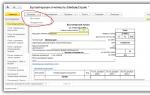Счетоводна информация. Счетоводна информация Къде да намерите баланс в 1c
Извършва се с помощта на формуляра „Регламентирана и финансова отчетност“, в каталога на отчетните форми, от който трябва да изберете реда „Счетоводна отчетност“ и да въведете командата за създаване на нов отчет. В началната форма, която се отваря, трябва да посочите организацията, за която се генерира отчет и периода от време, който трябва да бъде показан в отчета.
След това на екрана се появява формуляр. В заглавката му трябва да посочите единицата за измерване на средствата (по подразбиране „хиляда рубли“), както и датата на подпис.
Изготвяне на счетоводен баланс
Всичко необходимо на един счетоводител за изготвяне на баланс в стандартна конфигурация 1C: Счетоводство 8– просто отидете в раздела „Баланс“. Този отчет се съставя автоматично в програмата въз основа на данните в информационната база данни.
Ако някои клетки на отчета останат празни, това означава, че няма достатъчно данни в базата данни. В този случай трябва да въведете необходимата информация в директорията „Организации“ и след това да актуализирате балансовия отчет.
Детайлът „Местоположение (адрес)” се попълва автоматично по подразбиране с пощенския адрес. Ако е необходимо, можете да го промените на легален, като просто щракнете върху полето и изберете адреса от формата, която се отваря.
За да попълните балансов отчет въз основа на счетоводни данни, трябва да щракнете върху бутона „Попълване“ в раздела „Баланс“ на лентата с инструменти и след това да изберете „Попълване на баланса“. Ако планирате да попълните всички отчети въз основа на счетоводни данни, трябва да изберете „Попълване на всички отчети“.
В този случай автоматично се попълват всички показатели, за които информационната база има данни за показване. Показателите „Резерви за условни обстоятелства” и „Други обстоятелства” не се попълват автоматично, тъй като в информационната база няма данни за формирането им.
За удобство на потребителя всички отчетни клетки, чиито показатели не са изчислени автоматично, са маркирани в жълто.
За да коригирате определен индикатор, трябва да изберете клетката с него, след това да изберете опцията за попълване „Попълване автоматично с корекция“ и да посочите коригиращата сума. Същата опция за попълване е посочена за клетките, от които се прехвърлят данни. Размерът на корекцията обаче е отбелязан с минус.
В допълнение към всичко по-горе, в баланса, генериран с помощта на регулиран отчет в програмата 1C: Счетоводство 8, е възможно отделно да се предоставят показатели за активи и обстоятелства в редовете „включително“, свързани с един от показателите. Тези индикатори могат да се добавят автоматично, ръчно или в комбинация.
- Можете автоматично да добавяте предварително зададени индикатори към баланса, чийто списък може да се види във формуляра за настройки за декодиране на индикатори, който е достъпен, като щракнете върху бутона „Персонализиране“. Същите показатели, които трябва да бъдат показани отделно в баланса, трябва да бъдат отбелязани с отметка в колоната „Включване в отчета“. Панелът с формуляри за настройки има бутони, които ви позволяват да поставите или премахнете отметка от квадратчетата за всички индикатори наведнъж. Индикаторите, маркирани с квадратчета за отметка, автоматично се въвеждат в редовете „включително“ в предварително зададения индикатор. За да ги изтеглите обаче, трябва автоматично да попълните отново баланса.
- Ръчното попълване на редовете „включително“ се извършва чрез въвеждане на данни от клавиатурата. Ако един ред не е достатъчен за данните, можете да добавите още редове, като щракнете върху бутона „Добавяне“ в долния панел.
- Препоръчително е да използвате комбиниран режим, когато е необходимо да въведете значими предварително зададени индикатори и да добавите подробни (за разкриване на информация) ръчно.
Така в типична програма 1C: Счетоводство 8Процесът на съставяне на баланс е възможно най-автоматизиран, което позволява на счетоводителя бързо и лесно да състави отчет, както и удобно да допълва и коригира представените показатели.
В счетоводната програма 1C 8.3 създайте баланс
Балансът е един от най-важните документи, който се представя като отчет пред регулаторния орган. Нека да разгледаме как да създадем баланс в 1C 8.3 Accounting 3.0.
Отчетът „Баланс” може да бъде генериран от списъка с регламентирана отчетност: секция „Отчети – Регулирана отчетност” (фиг. 1). Като щракнете върху бутона „Създаване“, можете да изберете желания тип отчет. Балансът се намира в група „Счетоводни отчети (от 2011 г.)”.
На фиг. 2 виждаме основния прозорец на необходимия ни отчет. С помощта на бутона „Попълване“ в 1C 8.3 можете да попълните или само баланса, или всички раздели на финансовите отчети наведнъж.

Нека проверим данните в нашия доклад. Например, ред 1210 съдържа сумата от 2075 хиляди рубли (фиг. 3)

За да разберете как се е оказала тази цифра в 1C 8.3, трябва да кликнете върху бутона „Дешифриране“. На фиг. 4 виждаме доклада за дешифриране.

Всяка цифра от декодирането съответства на баланса за същия период (фиг. 5).

По този начин програмите 1C 8.3 значително улесняват работата на счетоводителя, балансът се формира за секунди.
По материали от: programmist1s.ru
Баланс - отчитане, попълването се извършва въз основа на салда (салда) на счетоводни сметки, взети от главната книга към последния ден на отчетното тримесечие, т.е. на 30 април, 30 юни, 30 септември и 31 декември. Можете да използвате друг подобен регистър, за да попълните баланса, като създадете в програмата 1C, например, баланс. Основната задача на счетоводния служител при изготвянето на отчети е правилното групиране и въвеждане на салдата на счетоводните (счетоводни) сметки в необходимите позиции. Отчетите се изготвят в милиони рубли. или хиляди рубли Нека да разгледаме как се попълва балансът в тази статия.
Кой се нуждае от баланс?
Балансът се използва в работата и е необходим за:
Състав на финансовите отчети – счетоводен баланс
Състои се от 2 части: пасивна и активна.
Салдата на групите активи към датата на отчета са:
- Пари в брой;
- Нематериални активи;
- Вземания;
- Незавършено строителство;
- Други текущи активи.
В пасивите салдата към отчетната дата се групират по:
- Резерви за бъдещи разходи;
- акции;
- Уставен, допълнителен и резервен капитал;
- Заеми и кредити;
- Задължения;
- Други краткосрочни задължения;
- Бъдещи приходи;
- пристигна.

Особеността на съставянето на баланса е, че е необходимо да се поддържа равенство между пасивната и активната страна на формуляра, което се определя от принципа на двойното записване в счетоводните сметки.
Какво се взема предвид при съставяне на баланс?
Когато съставяте баланс, трябва да имате предвид следното:
- Цифрите, показани във формуляра в началото на годината (отчитане), със сигурност трябва да бъдат равни на цифрите в края на предходната година (предишна);
- Не може да има прихващане между позициите на активите и пасивите, позициите на загубите и печалбите, само когато компенсирането е предвидено от действащото руско законодателство;
- Информацията (данните), посочена в позициите на баланса, трябва да бъде потвърдена от данни от инвентара.
Формата, която се използва за създаване на баланс, се регулира от заповед, одобрена от Министерството на финансите на Руската федерация. Законодателството не забранява да разработвате самостоятелно и впоследствие да използвате формуляр за баланс във вашата работа въз основа на стандартния формуляр. Въпреки това е необходимо да се спазват изискванията за попълване на финансови отчети.
Задължителни данни за баланса

В заглавката на отчета на първия лист има задължителни данни за попълване:
- Датата, на която се съставят обобщените данни в баланса;
- Име на организацията (пълно), както е записано в учредителните документи, като например Устава на дружеството;
- TIN (идентификационен номер на данъкоплатеца), взет от удостоверението за регистрация в данъчната служба;
- OKOPF и OKFS (организационно-правна форма/форма на собственост) се вземат от удостоверение, получено от статистическите органи;
- OKVED (основната дейност на предприятието) също трябва да съответства на кода на сертификата, получен от статистиката;
- Мерна единица - хиляди рубли. (трябва да отговаря на код OKEI 384) или милиони рубли. (трябва да отговаря на OKEI код 385);
- Адрес (местоположение), взет от Устава на дружеството;
- Дата на одобрение от ръководителя (упълномощено лице) на предприятието;
- Дата на изпращане/приемане (посочете датата на електронно, пощенско или друго изпращане.
Съгласно препоръките, установени при разработването и приемането на формата на баланса, трябва да използвате кодовете на редовете, които са дадени в примерния формуляр. Ако към формуляра на баланса се добави индикатор, разработен независимо от компанията, тогава този ред се кодира от самата организация.
Как да намерим баланс в 1C?
Балансът, който е част от финансовите отчети, се намира в 1C в раздела „Отчети“ на блока „1C-Отчитане“ и намираме „Регулирани отчети“. В отчетите щракнете върху „Отчети“, след това върху „Създаване“, появява се списък с „Видове отчети“, в него в раздела „Всички“ изберете отчета, който ще използвате в бъдеще, когато работите.

Препоръчително е да изберете от списъка само тези отчети, които ще използвате, не е необходимо да добавяте ненужни, за да не създавате дълъг и неудобен списък при избора на формуляри.
Докладите в 1C могат да бъдат групирани:
- По категория (например: счетоводна отчетност, данъчна отчетност, отчетност към фондове, статистика и т.н.);
- По получател (например: Фонд за социално осигуряване, Пенсионен фонд, Федерална данъчна служба и т.н.);
- Без групиране (ще се появи списък по име на формулярите, например: счетоводни отчети, акцизи върху петролни продукти, данъчна отчетност).
- “Организация”, според която ще се формира балансът;
- “Период”, за който ще се групират данните по сметките;
- „Баланс“ е избран за търговска или нестопанска организация.
След това щракнете върху бутона „Създаване“, на екрана се появяват две полета, в лявото се посочва името на формулярите, а в дясното се появява избраната форма. След това щракнете върху бутона „Попълване“, появява се съобщение с молба да изберете дали да попълните всички формуляри, посочени в лявата част на екрана, или само тази, която се намира в десния прозорец. Тази процедура отнема известно време, така че трябва да изчакате.
Много удобна функция в програмата „1C: Счетоводство 8“ версия 3 присъства в попълнени формуляри; ако застанете с курсора на мишката и маркирате желания ред на формуляра, можете да го дешифрирате, като щракнете върху бутона „Дешифрирай“. Ще се появи списък със салда по сметки, използвани за попълване на този ред.
Блокът 1C-Reporting се актуализира чрез интернет; уверете се, че новите формуляри или промени постоянно се качват в базата данни.
Основната работа на счетоводителя при изравняване на баланс е да идентифицира грешки. Компетентното докладване ще ви позволи да избегнете по-голямо внимание от контролните органи.
Когато изготвяте отчети под формата на баланс в програмата 1C: Счетоводство, трябва да вземете предвид следните характеристики:
- Обектите на капиталното строителство, приети за счетоводство като дълготрайни активи, започват да се амортизират от 1-во число на месеца, следващ месеца, в който обектът е приет за счетоводство;
- Вземанията се признават за краткосрочни, при условие че бъдат погасени не по-късно от 12 месеца. Ако периодът на погасяване е по-дълъг от 12 месеца, тогава той трябва да бъде класифициран като дългосрочен в баланса. Обратното броене започва от първия ден на месеца, следващ месеца, в който имота е приет за регистрация.
Освен това, ако едно вземане е признато за съмнително, тогава за него се създава резерв в счетоводството, което намалява размера на дълга в отчетността. Резервът за съмнителни дългове се създава по сметка 63, в съответствие със сметка 91.02 „Други разходи“. Резервът се създава с помощта на рутинната операция „Резерв за съмнителни дългове”. От кой момент един дълг (вземане) започва да се счита за съмнителен се задава в „Настройки на счетоводните параметри“ и в споразумението с контрагента.
В програмата 1C се формира ред 1230 от баланса минус създадения резерв за съмнителни дългове.
Следователно сумата в счетоводните (счетоводни) сметки в баланса може да не съвпада с цифрите, посочени в позиция по позиция в баланса;
- Невъзможно е прихващане между позициите на активната част и пасивната част на баланса, ако тази норма не е предвидена от действащото законодателство;
- И други.
В програмата 1C: Счетоводство 8 версия 3 е възможно да се подават отчети до Фонда за социално осигуряване, Федералната данъчна служба, Пенсионния фонд и други органи чрез Интернет директно от базата данни.
Балансът е основният отчет на регламентираното счетоводство, формиран и подаван в данъчната служба при подаване на отчети. Може да бъде поискано и от други органи, за да се провери финансовото състояние на дружеството и коректността на счетоводството. В тази статия ще дадем инструкции стъпка по стъпка, които ще ви помогнат да създадете правилно баланс.
1. В потребителския интерфейс на счетоводителя отидете в раздела „Отчети“ и изберете „Регулирани отчети“.
Фигура 1. Път до баланса
2. Щракването върху „Създаване“ ще отвори списък с всички налични формуляри за отчети. За да формираме нашия баланс, е необходимо да отворим блока „Счетоводни отчети” и в него секцията „Счетоводни отчети (от 2011 г.)”.
 Фигура 2. Отваряне на формуляра за отчет
Фигура 2. Отваряне на формуляра за отчет
3. Избирането на този раздел ще отвори нов прозорец, в който трябва да посочите отчетния период и да изберете вида на организацията - търговска или с нестопанска цел. Следва - "Създаване".

Фигура 3. Настройки за начален баланс
4. Прозорецът, който се отваря, се състои от две полета. Вляво е пълен списък на счетоводните отчети за изготвяне и представяне на данъчните власти за текущия период. Когато изберете някой от тях, формата му ще се покаже в дясното поле. За да генерирате баланс, трябва да изберете подходящото име на отчета в лявата част на прозореца, докато формата му ще се покаже в дясната. На този етап формата е празна и не е попълнена с данни.
 Фигура 4. Изготвяне на формуляра за отчет „Баланс“.
Фигура 4. Изготвяне на формуляра за отчет „Баланс“.
5. важно! Преди да попълните, за да може балансът да се сближи без промени, струва си да се уверите, че всички документи и транзакции, които служат като основа за формирането му, са правилно попълнени и извършени.
6. За да го попълните, щракнете върху „Попълване“ и изберете „Текущ отчет“ от падащия списък. Справката ще се попълни автоматично.
7. Настройването на баланса може да се извърши директно във формуляра за отчет.
Клетките на отчета са маркирани в няколко различни цвята:
- Белите клетки не могат да се коригират ръчно;
- Потребителите могат да регулират жълтите клетки ръчно;
- Данните в светлозелените клетки се изчисляват автоматично въз основа на информацията в белите и жълтите клетки, но могат да се променят;
- Индикаторите в зелените клетки не могат да се променят ръчно, те се задават на базата на индикаторите в светлозелените клетки.
Можете също да добавите линии тук, като щракнете върху „Добавяне на линия“ в желаната секция.
 Фигура 5. Цветови кодове в отчета
Фигура 5. Цветови кодове в отчета
8. За всяка стойност в отчета можете да получите препис и да разберете кои транзакции и документи са взети предвид при изчисляването на тази сума. За да направите това, изберете стойността, която ви интересува, в отчета и щракнете върху бутона „Декриптиране“.
 Фигура 6. Преглед и декодиране на отчетни данни
Фигура 6. Преглед и декодиране на отчетни данни
9. Преписът ще се отвори в нов прозорец. В този случай винаги можете да се върнете към отчета „Баланс“, като преминете към съответния раздел.
 Фигура 7. Детайлизиране на данните в отчета
Фигура 7. Детайлизиране на данните в отчета
10. За всякакви суми, отразени в Обяснението, можете също да получите подробна информация. При двукратно щракване върху размера на лихвата се отваря нов прозорец с баланса за избраната сметка.
 Фигура 8. Преход към баланса от преписа на баланса
Фигура 8. Преход към баланса от преписа на баланса
11. И когато просто създаваме баланса си и в процеса на коригирането му, за да не загубим промените, се препоръчва редовно да запазвате отчета с помощта на бутона „Запазване“.
 Фигура 9. Запазване на промените в отчета
Фигура 9. Запазване на промените в отчета
12. След като генерирате отчета и направите необходимите корекции, стартирайте процедурата за проверка. За да направите това, използвайте бутона „Проверка“/„Проверка на качването“. 1C автоматично ще провери всички настройки и параметри на отчета и ще покаже в нов прозорец списък с грешки, които трябва да бъдат коригирани, преди да изпрати отчета на данъчните власти.
Фигура 10. Проверка на отчета
 Фигура 11. Навигация при грешки
Фигура 11. Навигация при грешки
13. При двукратно щракване с левия бутон на мишката върху грешката се отваря прозорец с отчет и се фокусира върху реда, в който е допусната грешката.
 Фигура 12. Навигация между грешки и отчет
Фигура 12. Навигация между грешки и отчет
Ако са допуснати грешки в детайлите, няма да е възможно да ги коригирате чрез формуляра за отчет. Трябва да преминете към настройка на информация за организацията и да попълните необходимите параметри.
След като попълните липсващата информация в директориите, необходими за извеждане в отчета, трябва да актуализирате: изберете „Актуализиране“ и менюто на бутона „Още...“.
14. 1C Enterprise 8.3 предоставя възможност за изтегляне на отчети за предаване на данъчните власти, както и изпращане на отчети по интернет директно от програмата.
За да изтеглите отчета във файл, щракнете върху бутона „Изтегляне“. За да изпратите отчета през интернет, щракнете върху бутона „Изпращане“.
 Фигура 13. Качване на баланса
Фигура 13. Качване на баланса
Моля, имайте предвид, че за да изпращате отчети през интернет, трябва да имате свързан и конфигуриран модул 1C-Reporting.
За да генерирате и видите финансови отчети за годината в 1C 8.2, трябва да изберете:
- Меню Справки → Регулирани отчети;
- Бутон<Добавить элемент списка>– подбор на счетоводни отчети на малки предприятия;
- Период – отчетен период.
За печат БалансИ Отчет за печалбата и загубатасе използва бутон<Печать>разположен в долния панел на формуляра за отчет.
- При избора на опция Отпечатайте веднагаизчислението ще бъде незабавно отпечатано без предварително показване.
- При избора на опция Покажи формуляраФормата за преглед на отчета се показва на екрана. В резултат на това можете да отпечатате не целия отчет, а само онези листове, които са необходими - като първо ги изберете с квадратчета за отметка.
За да изтеглите изчислението, щракнете върху бутона в горната част на панела <Выгрузка> – <Выгрузить> и посочете в появилия се прозорец къде трябва да запишете файла.
- За да запазите файла за качване на дискета, поставете отметка в квадратчето Запазете на дискетаи изберете устройството от списъка.
- За да запазите файла за качване на вашия твърд диск, поставете отметка в квадратчето Запазване в директорияи посочете пътя до директорията.
Как да проверите попълването на отчета за финансовите резултати в 1C 8.2
Попълването на отчета за финансовите резултати (наричан по-нататък отчет за финансовите резултати) се извършва въз основа на оборота по подсметки към сметки: 90 „Продажби“ и 91 „Други приходи и разходи“. Необходимо е да се съгласува всеки ред от отчета за приходите и разходите с оборотния баланс. Не трябва да има разминавания.
В 1C Accounting 8.2 можете да видите разбивка на показателите, които формират отчета за приходите и разходите. За да направите това, трябва да кликнете върху бутона<Декодиране>
Пример за попълване на отчета за финансовите резултати:
Как да създадете баланс в 1C 8.2
Попълването на баланса в 1C 8.2 се извършва въз основа на баланса на счетоводните сметки, който може да се види в баланса на оборота. Необходимо е да се провери как салдата по сметките влизат в баланса. За да направите това, можете да кликнете върху бутона<Декодиране> в горната част на панела с настройки.
Данните в баланса са групирани по активи и пасиви. Обобщение на баланса - валутата на баланса за активите и пасивите трябва винаги да е равна:

Моля, оценете тази статия: